Administrer arbeidsflytinnstillinger
Sist oppdatert: mai 15, 2024
Gjelder for:
|
|
|
|
|
|
|
|
Konfigurer arbeidsflytinnstillingene dine for å administrere når handlinger skal utføres, og konfigurer arbeidsflytrelaterte varsler. Fra arbeidsflytredigeringsprogrammet kan du også angi utløsere for oppheving av registrering og tillate registrering i Salesforce.
Tidspunkt
For å angi når en arbeidsflyt skal eller ikke skal utføre handlinger:
- Gå til Automatiseringer > Arbeidsflyter i HubSpot-kontoen din.
- Klikk på navnet på arbeidsflyten din.
- Klikk på fanen Innstillinger i arbeidsflytredigeringsprogrammet.
- I delen Timing i høyre panel konfigurerer du følgende:
- Kjør arbeidsflyt: Angi når poster kan utføre arbeidsflythandlinger basert på kontoens tidssone. Som standard vil arbeidsflythandlinger utføres så snart en registrert post når handlingen. Vær oppmerksom på følgende når du angir tidsrammer for utførelse:
- Hvis en arbeidsflyt ikke har en pausedato:
- Hvis registreringen når en handling utenfor det angitte tidsvinduet for utførelse, vil arbeidsflyten forsøke å planlegge handlingen på nytt til det tidligste tilgjengelige tidspunktet på neste tilgjengelige dag.
- Hvis en arbeidsflyt ikke har en pausedato:
- Kjør arbeidsflyt: Angi når poster kan utføre arbeidsflythandlinger basert på kontoens tidssone. Som standard vil arbeidsflythandlinger utføres så snart en registrert post når handlingen. Vær oppmerksom på følgende når du angir tidsrammer for utførelse:
-
-
- Hvis en arbeidsflyt har en pausedato:
- Hvis posten når en handling utenfor de angitte kjøretidene, vil arbeidsflyten forsøke å omplanlegge til det tidligste tilgjengelige tidspunktet på neste tilgjengelige dag.
- Hvis posten når en handling i løpet av de angitte kjøretidene, men ikke på en angitt kjøredag, vil arbeidsflyten forsøke å omplanlegge til samme tidspunkt på neste tilgjengelige dag.
- For å forhindre overbelastning av arbeidsflyten, planlegges handlinger slik at de utføres innenfor et vindu på 15 minutter. Hvis neste tilgjengelige tidspunkt for eksempel er kl. 09.00, vil handlingene bli omplanlagt mellom kl. 09.00 og 09.15.
- Forsinkelser og hvis/da-grener blir ikke omplanlagt, men den påfølgende handlingen blir det. En avtalebasert arbeidsflyt er for eksempel satt til å kun utføre handlinger mandag til torsdag, fra kl. 9.00 til 17.00. Avtalen går inn i en 2-dagers forsinkelse på torsdag, og avslutter forsinkelsen på lørdag. Neste handling blir omplanlagt til mandag mellom kl. 9:00 og 9:15.
- Hvis en arbeidsflyt har en pausedato:
-
Ikke kjør arbeidsflyt: Sett en arbeidsflyt på pause for å forhindre at handlinger utføres på bestemte datoer. Du kan også angi datoer for årlig pause. Når en post når en handling på disse datoene, vil den bli satt på pause til neste tilgjengelige dato. Når du bruker pausedatoer, må du være oppmerksom på følgende:
- Pausedatoer tar hensyn til andre datoinnstillinger når handlinger omplanlegges. En arbeidsflyt er for eksempel satt til å kun utføre handlinger mandag - onsdag fra kl. 09.00 til 17.00. Hvis du legger til en pausedato som finner sted på en onsdag, vil neste handling bli omplanlagt til neste mandag kl. 09.00.
- Postene vil fortsatt registrere seg og gå inn i forsinkelser og if/then-grener på dager med pause. Når de forlater forsinkelsen eller if/then-grenen, vil de i stedet bli satt på pause ved neste handling.
- Planlegg at arbeidsflyten skal slås avautomatisk: Planlegg at arbeidsflyten skal slås av etter en bestemt dato og et bestemt klokkeslett. Finn ut mer om hvordan du slår av arbeidsflyter.
-
Varsler (kunEnterprise)
Før du konfigurerer varslinger i arbeidsflytredigeringsprogrammet, må du sørge for at brukervarslinger er slått på. Selv om superadministratorer i Enterprise-kontoer kan angi standard innstillinger for varslinger for andre brukere, vil innstillinger som er angitt av individuelle brukere ha forrang over standardinnstillingene. Finn ut mer om hvordan du konfigurerer brukervarsler i HubSpot.
- I HubSpot-kontoen din klikker du på settings innstillinger-ikonet i den øverste navigasjonslinjen.
- Gå til Varsler i menyen i venstre sidefelt.
- Klikk på E-post-fanen øverst.
- I E-post-delen klikker du for å slå på bryteren for å motta e-postvarsler til innboksen din.
- Bla nedover og klikk for å utvide delen Arbeidsflyter .
- Merk av i avmerkingsboksene ved siden av de relevante varslingstypene.
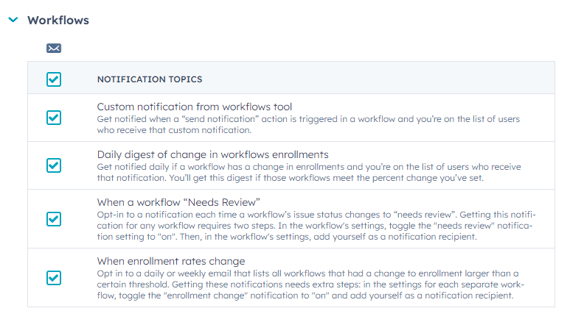
Angi arbeidsflytvarsler
Slik utløser du arbeidsflytvarsler:- Gå til Automatiseringer > Arbeidsflyter i HubSpot-kontoen din.
- Klikk på navnet på arbeidsflyten din.
- Klikk på fanen Innstillinger i arbeidsflytredigeringsprogrammet.
- I delen Varsler i høyre panel konfigurerer du følgende:
- Få e-postvarsler når denne arbeidsflyten må gjennomgås (BETA): varsle brukere og team hver gang arbeidsflytens status endres til Må gjennomgås.
- Du vil bli varslet første gang det oppstår problemer i denne arbeidsflyten.
- Etter at problemene er gjennomgått, endres statusen til Gjennomgått.
- Hvis det oppstår nye problemer, eller hvis problemer som allerede er gjennomgått, oppstår på nytt, endres statusen tilbake til Behovsgjennomgang, og det utløses et varsel på nytt.
- Få e-postvarsler når denne arbeidsflyten må gjennomgås (BETA): varsle brukere og team hver gang arbeidsflytens status endres til Må gjennomgås.
-
- Få e-postvarsler når registreringen passerer en terskel : Varsle brukere og team hver gang registreringen i arbeidsflyten øker eller minker over en spesifisert terskel.
- Sjekk antall: Velg om du vil sjekke antall påmeldinger ukentlig eller daglig .
- Ukentlig: sjekk og send en intern e-postvarsling hver fredag kl. 10.00 hvis antall påmeldinger for arbeidsflyten øker eller reduseres med den angitte prosentandelen fra uke til uke.
- Daglig: Kontroller og send en intern e-postvarsling hver dag kl. 10 om morgenen hvis den daglige påmeldingsfrekvensen for arbeidsflyten øker eller minker med den angitte prosentandelen.
- Økt minst: Angi en prosentandel som skal utløse dette varselet hvis påmeldingen øker.
- Hvis påmeldingsfrekvensen øker med mer enn denne prosentandelen, vil arbeidsflyten varsles via e-post.
- Hvis dette alternativet er tomt, utløses det ikke e-postvarsler for økte påmeldinger i arbeidsflyten.
- Redusert med minst: Angi en prosentandel som skal utløse denne varslingen hvis påmeldingen reduseres.
- Hvis påmeldingsfrekvensen synker med mer enn denne prosentandelen, vil arbeidsflyten varsle via e-post.
- Hvis dette alternativet ikke er angitt, utløses det ikke e-postvarsler for reduserte påmeldinger i arbeidsflyten.
- Sjekk antall: Velg om du vil sjekke antall påmeldinger ukentlig eller daglig .
- Få e-postvarsler når registreringen passerer en terskel : Varsle brukere og team hver gang registreringen i arbeidsflyten øker eller minker over en spesifisert terskel.
-
-
Varslingsmottakere: Hvis alternativet Få e-postvarsler når denne arbeidsflyten må gjennomgås eller Få e-postvarsler når registreringen passerer en terskel er slått på, vil denne
- Send til disse brukerne: Velg bestemte brukere som skal motta e-postvarselet om arbeidsflyten. Individuelle brukere må ha aktivert arbeidsflytvarsler i innstillingene sine for å motta denne e-posten.
- Send til disse team ene: Velg bestemte team som skal motta e-postvarslingen om arbeidsflyten. Brukere i disse teamene må ha aktivert arbeidsflytvarsler i innstillingene sine for å motta denne e-posten.
-
Utmelding
I kontaktbaserte arbeidsflyter kan du administrere innmelding av sammenslåtte kontakter, fjerne kontakter som ikke lenger oppfyller innmeldingskriteriene, og forhindre innmelding av kontakter i bestemte lister.
I andre arbeidsflyt-typer kan du angi kriterier for å oppheve innrullering av aktive poster og også forhindre at de blir innrullert eller innrullert på nytt.
Administrer avmelding i kontaktbaserte arbeidsflyter
I fanen Opphevelse av registrering i en kontaktbasert arbeidsflyt:
- Gå til Automatiseringer > Arbeidsflyter i HubSpot-kontoen din.
- Klikk på navnet på arbeidsflyten din.
- I arbeidsflytredigeringsprogrammet klikker du på Rediger > Rediger registreringsutløser.
- I fanen Registrering, i delen Registreringsinnstillinger, kan du konfigurere følgende:
- Registrer når kontakter slås sammen: Som standard vil ikke arbeidsflyter registrere sammenslåtte kontakter selv om den sammenslåtte kontakten oppfyller registreringskriteriene i arbeidsflyten. Sammenslåtte kontakter kan imidlertid registreres i fremtiden hvis de oppfyller registreringskriteriene på nytt og ny registrering er aktivert. Hvis registreringsutløseren for eksempel er å ha fylt ut et skjema, vil dette som standard ikke føre til at kontakten blir registrert i arbeidsflyten når kontaktene slås sammen. Hvis kontakten derimot sender inn et skjema på nytt, vil vedkommende bli registrert i arbeidsflyten.
- Tillat at kontakter registreres i denne arbeidsflyten fra Salesforce: Hvis du har installert Salesforce-integrasjonen og lagt til HubSpot Visualforce-vinduet, kan du velge å registrere Salesforce-kundeemner og -kontakter som er synkronisert med HubSpot, i kontaktbaserte arbeidsflyter. Finn ut mer om hvordan du registrerer Salesforce-kundeemner eller -kontakter i HubSpot-arbeidsflyter direkte fra Salesforce.
- Registrer når kontakter slås sammen: Som standard vil ikke arbeidsflyter registrere sammenslåtte kontakter selv om den sammenslåtte kontakten oppfyller registreringskriteriene i arbeidsflyten. Sammenslåtte kontakter kan imidlertid registreres i fremtiden hvis de oppfyller registreringskriteriene på nytt og ny registrering er aktivert. Hvis registreringsutløseren for eksempel er å ha fylt ut et skjema, vil dette som standard ikke føre til at kontakten blir registrert i arbeidsflyten når kontaktene slås sammen. Hvis kontakten derimot sender inn et skjema på nytt, vil vedkommende bli registrert i arbeidsflyten.
- For å administrere innstillingene for opphevelse av registrering klikker du på fanen Opphevelse i panelet til venstre. Deretter kan du konfigurere følgende:
- Kontakter er på eller blir med på en undertrykkingsliste : Legg til en liste over kontakter du ikke ønsker å registrere.
- Hvis en undertrykkingsliste fjernes, eller hvis kontakter fjernes fra en undertrykkingsliste, blir ikke disse kontaktene automatisk registrert i arbeidsflyten, selv om de oppfyller arbeidsflytens registreringsutløsere. De vil være kvalifisert til å melde seg på neste gang de oppfyller arbeidsflytens kriterier for påmelding eller ny påmelding.
- Hvis du legger til en undertrykkingsliste i en arbeidsflyt, vil en av tre ting skje, basert på kontaktens gjeldende registreringsstatus:
- Kontakten er ikke registrert i arbeidsflyten for øyeblikket og ermedlem av undertrykkelseslisten: Kontakten blir ikke registrert i arbeidsflyten selv om den oppfyller registreringsutløserne på et senere tidspunkt, og vises i arbeidsflytens historikk som funnet på en undertrykkelsesliste og ikke registrert. Kontakten kan heller ikke registreres manuelt.
- Kontakten er forøyeblikket registrert i arbeidsflyten og er medlem av undertrykkingslisten: Kontakten vil bli fjernet fra listen når de når neste trinn i arbeidsflyten.
- Kontakten er for øyeblikket registrert i arbeidsflyten oger ikke medlem av undertrykkingslisten: Kontakten forblir i arbeidsflyten. Men hvis vedkommende oppfyller kriteriene på undertrykkingslisten på et senere tidspunkt, vil vedkommende bli fjernet fra listen.
- Kontakter oppfyller et mål: Avregistrer kontakter når de oppfyller det angitte målet. Finn ut mer om hvordan du bruker mål med kontaktbaserte arbeidsflyter.
- Kontakter er på eller blir med på en undertrykkingsliste : Legg til en liste over kontakter du ikke ønsker å registrere.
-
- Kontakten oppfyller ikke lenger påmeldingskriteriene: Bestem om en kontakt skal fjernes hvis den ikke lenger oppfyller påmeldingskriteriene mens den er påmeldt. Som standard er denne innstillingen ikke slått på. Denne innstillingen gjelder bare for Når et filterkriterium er oppfylt for påmeldingsutløsere.
- Når denne innstillingen er valgt, kan kontakter som ikke oppfyller kriteriene, ikke registreres manuelt.
- Hvis du har en kontakt som for øyeblikket er registrert i arbeidsflyten, men som ikke oppfylte registreringsutløserne før denne innstillingen ble slått på, vil vedkommende ikke bli avregistrert før kontakten når neste handling (unntatt forgreninger og forsinkelser). Hvis du vil at kontakten skal oppheve registreringen umiddelbart, må du oppheve registreringen manuelt.
- Hvis du registrerer en testkontakt som ikke oppfyller registreringsutløserne når denne innstillingen er aktivert, blir de automatisk fjernet fra arbeidsflyten og vil ikke utføre noen av trinnene.
- Kontakten oppfyller ikke lenger påmeldingskriteriene: Bestem om en kontakt skal fjernes hvis den ikke lenger oppfyller påmeldingskriteriene mens den er påmeldt. Som standard er denne innstillingen ikke slått på. Denne innstillingen gjelder bare for Når et filterkriterium er oppfylt for påmeldingsutløsere.
Angi utløsere for avregistrering for andre arbeidsflyt-typer
I andre typer arbeidsflyter vil utløsere for oppheving av registrering fjerne aktivt registrerte poster fra arbeidsflyten og hindre dem i å registrere eller registrere på nytt. Bruk trinnene nedenfor når du opphever registrering av objekter fra arbeidsflyter basert på firma, avtale, billett, tilbud, samtale, tilbakemelding og leverandør.
For å angi utløsere for avmelding:
- Gå til Automatiseringer > Arbeidsflyter i HubSpot-kontoen din.
- Klikk på navnet på arbeidsflyten din.
- I arbeidsflytredigeringsprogrammet klikker du på Rediger > Rediger registreringsutløser.
- Klikk på fanen Unenrollment øverst.
- Klikk på + Legg til kriterier.
- I panelet til venstre angir du utløsende faktorer for avregistrering. Klikk deretter på Bruk filter. Finn ut mer om utløsere for avregistrering i arbeidsflyter.
- Legg til flere utløsere for avregistrering etter behov, og klikk deretter på Lagre.